Norėdami taikyti formatavimą, kopijuoti duomenis arba keisti "PivotTable", galite pasirinkti atskirus langelius arba duomenų sritis naudodami komandas arba pelę. Pelės žymiklis pasikeičia atsižvelgiant į tai, ką bandote pasirinkti:
-
Norėdami pažymėti langelius, naudokite įprastą "Microsoft Office Excel" pelės žymiklį

-
Norėdami pasirinkti duomenų sritis, perkelkite pelės žymiklį laukų ir žymų viršuje arba kairėje pusėje, kad pelės žymiklis pasikeistų į rodyklę žemyn


Pastaba: Jei nematote žymiklio figūros keitimo, skirtuko Parinktys grupėje Veiksmai spustelėkite Žymėti, tada įsitikinkite, kad pažymėta parinktis Įgalinti pasirinkimą 
Atskirų langelių žymėjimas
-
Nukreipkite žymiklį į pirmąjį langelį, kurį norite pažymėti, ir įsitikinkite, kad pelės žymiklis

-
Spustelėkite, kad pažymėtumėte vieną langelį, arba spustelėkite ir vilkite, kad pasirinktumėte kelis langelius.
-
Spustelėkite „PivotTable“.
-
Skirtuko Parinktys grupėje Veiksmai spustelėkite Pasirinkti, tada spustelėkite Visa „PivotTable“.
Nukreipkite žymiklį į viršutinį lauko kraštą, kol pelės žymiklis pasikeis į rodyklę žemyn 
Pavyzdžiui, norėdami pažymėti Rytų ir Vakarų elementus, nukreipkite žymiklį į regiono viršų ir spustelėkite vieną kartą.
-
Pažymėkite elementus.
-
Skirtuko Parinktys grupėje Veiksmai spustelėkite Pasirinkti, tada spustelėkite, ką norite pasirinkti:
Etiketės ir reikšmės

Reikšmės

Etiketės

Nukreipkite žymiklį į viršutinį stulpelio lauko elemento kraštą, kol pelės žymiklis pasikeis į rodyklę žemyn 

Pavyzdžiui, norėdami pasirinkti abi golfo eilutes, spustelėkite kairįjį golfo kraštą.
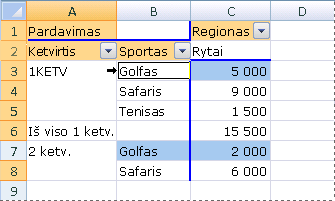
-
Nukreipkite žymiklį į viršutinį stulpelio lauko elemento kraštą, kol pelės žymiklis pasikeis į rodyklę žemyn


-
Spustelėkite vieną kartą, tada spustelėkite papildomus laikus, laukdami tarp spustelėjimus, kad du kartus nespustelėtumėte.
Pavyzdžiui, norėdami pasirinkti tik 1 ketm. golfo eilutę, spustelėkite kairįjį golfo kraštą, tada spustelėkite dar kartą.
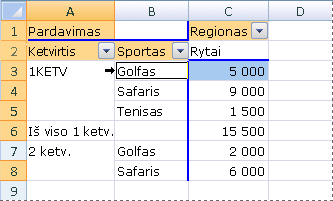
Jei "PivotTable" yra kelios eilučių žymos, spustelėkite kelis kartus, kol pažymėsite tik norimus elementus. Pavyzdžiui, norėdami pasirinkti vieną elemento egzempliorių, esantį vidiniame iš keturių eilučių žymų, spustelėkite keturis kartus.
-
Nukreipkite žymiklį į viršutinį stulpelio lauko elemento kraštą, kol pelės žymiklis pasikeis į rodyklę žemyn


-
Spustelėkite tiek kartų, kiek reikia, kad pasirinktumėte vieną iš norimų elementų. Daugiau informacijos žr. Vieno elemento egzemplioriaus pasirinkimas.
-
Laikykite nuspaudę SHIFT ir spustelėkite arba laikykite nuspaudę klavišą CTRL ir spustelėkite, kad tame pačiame lauke pasirinktumėte papildomų elementų.
-
Norėdami atšaukti pažymėtą elementą, laikykite nuspaudę klavišą CTRL ir spustelėkite elementą.
-
Nukreipkite žymiklį į viršutinį tarpinės sumos arba sumos kraštą stulpelio etiketėje, kol pelės žymiklis pasikeis į rodyklę žemyn


-
Spustelėkite vieną kartą, kad pasirinktumėte visas etiketės sumas, tada spustelėkite dar kartą, kad pasirinktumėte tik dabartinę tarpinę sumą arba bendrąją sumą.










